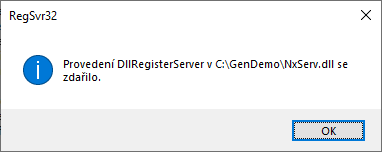Jak nastavit klienta ABRA Gen na lokálním počítači
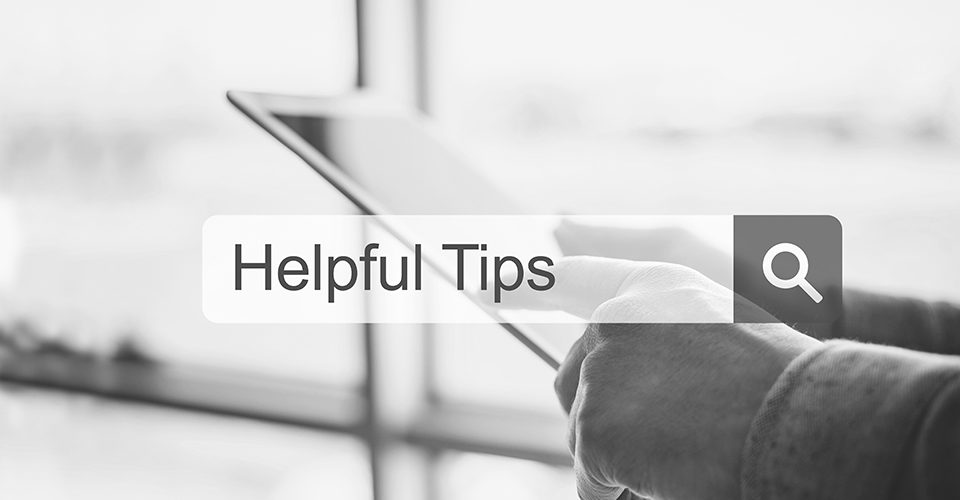
Ačkoliv celá instalace ABRA Gen bývá na serveru (centrálním počítači), může být pro určité činnosti se systémem potřeba nastavit některé parametry na počítači, na kterém pracujete.
Jedná se zejména o vytváření účetních výkazů (rozvaha, výsledovka) nebo napojení externích aplikací, které využívají ABRA OLE a práci s ISDOC dokumenty. Může se vám také hodit umístění ikony ABRA Gen na plochu Windows.
Po některé aktualizaci Windows nebo ABRA Gen mohou účetní výkazy nebo OLE aplikace přestat fungovat a pak je nutné přeregistraci klientské stanice zopakovat.
K nastavení klienta ABRA Gen slouží agenda „Nastavení klienta“.
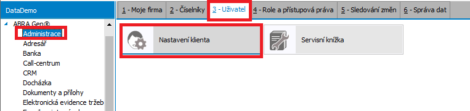
Po spuštění agendy vás systém upozorní, že musíte mít administrátorská oprávnění.
POZOR: V tomto případě je myšlen administrátor instalace Windows. Práva v systému ABRA Gen nejsou vůbec rozhodující!
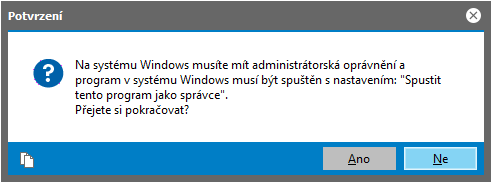
Jestliže oprávnění administrátora nemáte, nové verze ABRA 20.01.XX vás již informuje, že se úprava nemusí povést.

V takovém případě musíte spustit celý systém znovu jako správce. Na ikonu ABRA Gen klikněte pravým tlačítkem myši:
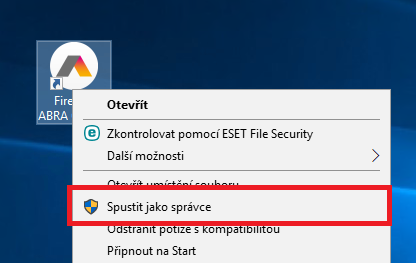
Spusťte systém jako správce, přihlaste se běžným způsobem a opět najděte agendu Nastavení klienta.
Zde zvolte požadované funkce.
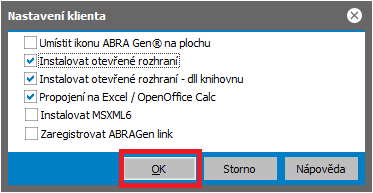
POZOR: Změny nastavení se projeví až po potvrzení volbou OK!
Některé volby po potvrzení vyvolají ještě jedno nebo více informačních oken o úspěchu provedení akce.
Například: